财务人员必备的EXCEL超全秘籍
- 格式:xls
- 大小:17.00 KB
- 文档页数:3

也许你已经在Excel中完成过上百张财务报表,也许你已利用Excel函数实现过上千次的复杂运算,也许你认为Excel也不过如此,甚至了无新意。
但我们平日里无数次重复的得心应手的使用方法只不过是Excel全部技巧的百分之一。
本专题从Excel中的一些鲜为人知的技巧入手,领略一下关于Excel的别样风情。
一、建立分类下拉列表填充项我们常常要将企业的名称输入到表格中,为了保持名称的一致性,利用“数据有效性”功能建了一个分类下拉列表填充项。
1.在Sheet2中,将企业名称按类别(如“工业企业”、“商业企业”、“个体企业”等)分别输入不同列中,建立一个企业名称数据库。
2.选中A列(“工业企业”名称所在列),在“名称”栏内,输入“工业企业”字符后,按“回车”键进行确认。
仿照上面的操作,将B、C……列分别命名为“商业企业”、“个体企业”……3.切换到Sheet1中,选中需要输入“企业类别”的列(如C列),执行“数据→有效性”命令,打开“数据有效性”对话框。
在“设置”标签中,单击“允许”右侧的下拉按钮,选中“序列”选项,在下面的“来源”方框中,输入“工业企业”,“商业企业”,“个体企业”……序列(各元素之间用英文逗号隔开),确定退出。
再选中需要输入企业名称的列(如D列),再打开“数据有效性”对话框,选中“序列”选项后,在“来源”方框中输入公式:=INDIRECT(C1),确定退出。
4.选中C列任意单元格(如C4),单击右侧下拉按钮,选择相应的“企业类别”填入单元格中。
然后选中该单元格对应的D列单元格(如D4),单击下拉按钮,即可从相应类别的企业名称列表中选择需要的企业名称填入该单元格中。
提示:在以后打印报表时,如果不需要打印“企业类别”列,可以选中该列,右击鼠标,选“隐藏”选项,将该列隐藏起来即可。
二、建立“常用文档”新菜单在菜单栏上新建一个“常用文档”菜单,将常用的工作簿文档添加到其中,方便随时调用。
1.在工具栏空白处右击鼠标,选“自定义”选项,打开“自定义”对话框。

「财务人员必备的EXCEL技巧」财务人员在工作中经常需要处理大量的数据,而Excel作为一种强大的数据处理工具,对于财务人员来说尤为重要。
下面是一些财务人员必备的Excel技巧,帮助他们提高工作效率和准确性。
1.数据有效性验证:财务人员往往需要处理大量的数据输入,使用数据有效性验证可以限制数据的输入范围,防止错误的数据输入。
例如,可以为日期设置日期格式,只允许输入合法的日期值,而不是任意的文本或数字。
2. 条件格式化:财务人员经常需要根据不同的条件对数据进行标记或着色,以便更好地理解和分析数据。
Excel的条件格式化功能可以根据设定的条件,自动对数据进行格式化操作,例如根据数值大小进行颜色标记,或者根据公式的计算结果进行格式化。
3. VLOOKUP函数:VLOOKUP函数是Excel中非常常用的函数之一,可以根据指定的条件,在一个数据表中并返回符合条件的数据。
财务人员可以利用VLOOKUP函数在大量的数据中快速查找并提取需要的信息。
4. 高级筛选:财务人员经常需要使用筛选功能,根据特定的条件从数据集中提取所需的数据。
Excel的高级筛选功能可以更灵活地进行筛选,可以在多个条件下同时进行筛选,并且可以使用自定义条件。
5.数据透视表:数据透视表是一种非常有用的数据分析工具,在财务人员的工作中经常使用。
通过数据透视表,可以根据自己的需求对数据进行动态地聚合和分析,以便更好地理解和呈现数据。
财务人员可以使用数据透视表来分析销售数据、成本数据等。
6. 条件求和:财务人员经常需要对符合特定条件的数据进行求和。
Excel提供了诸多函数,如SUMIF、SUMIFS等,可以根据设定的条件进行相应的求和运算。
这些函数在财务报表的制作中非常有用,能够根据特定的条件进行准确的求和计算。
7. 相对和绝对引用:在使用Excel进行公式计算时,财务人员需要了解和掌握相对引用和绝对引用的区别。
相对引用是指在复制公式时,单元格引用会相应地发生变化;绝对引用是指在复制公式时,单元格引用不会发生变化。

Excel表格的35招必学秘技(学会计的快来转载,留着以后用)也许你已经在Excel中完成过上百张财务报表,也许你已利用Excel函数实现过上千次的复杂运算,也许你认为Excel也不过如此,甚至了无新意。
但我们平日里无数次重复的得心应手的使用方法只不过是Excel全部技巧的百分之一。
本专题从Excel中的一些鲜为人知的技巧入手,领略一下关于Excel的别样风情。
一、让不同类型数据用不同颜色显示在工资表中,如果想让大于等于2000元的工资总额以“红色”显示,大于等于1500元的工资总额以“蓝色”显示,低于1000元的工资总额以“棕色”显示,其它以“黑色”显示,我们可以这样设置。
1.打开“工资表”工作簿,选中“工资总额”所在列,执行“格式→条件格式”命令,打开“条件格式”对话框。
单击第二个方框右侧的下拉按钮,选中“大于或等于”选项,在后面的方框中输入数值“2000”。
单击“格式”按钮,打开“单元格格式”对话框,将“字体”的“颜色”设置为“红色”。
2.按“添加”按钮,并仿照上面的操作设置好其它条件(大于等于1500,字体设置为“蓝色”;小于1000,字体设置为“棕色”)。
3.设置完成后,按下“确定”按钮。
看看工资表吧,工资总额的数据是不是按你的要求以不同颜色显示出来了。
二、建立分类下拉列表填充项我们常常要将企业的名称输入到表格中,为了保持名称的一致性,利用“数据有效性”功能建了一个分类下拉列表填充项。
1.在Sheet2中,将企业名称按类别(如“工业企业”、“商业企业”、“个体企业”等)分别输入不同列中,建立一个企业名称数据库。
2.选中A列(“工业企业”名称所在列),在“名称”栏内,输入“工业企业”字符后,按“回车”键进行确认。
仿照上面的操作,将B、C……列分别命名为“商业企业”、“个体企业”……3.切换到Sheet1中,选中需要输入“企业类别”的列(如C列),执行“数据→有效性”命令,打开“数据有效性”对话框。

Excel 是财务工作中不可或缺的工具,它可以帮助财务人员更高效地处理数据、制作报表、分析业务等。
要想在财务领域中脱颖而出,仅仅掌握Excel 的基础操作远远不够。
下面,我们将为大家介绍财务工作必备的Excel 技能,帮助大家更好地应对工作中的各种挑战。
1.数据透视表数据透视表是Excel 中非常重要的功能之一,它可以帮助财务人员快速地对大量数据进行汇总和分析。
在使用数据透视表时,我们需要注意以下几点:(1)确保数据的准确性和完整性,避免在透视表中出现错误的数据。
(2)选择合适的数据源和透视表字段,以便更好地对数据进行分析。
(3)使用透视表筛选、排序、分组等功能,以便更好地掌握数据的特征和规律。
2.函数公式Excel 中有很多函数公式可以帮助财务人员更好地处理数据,例如SUM、AVERAGE、MAX、MIN、IF 等。
在使用函数公式时,我们需要注意以下几点:(1)选择合适的函数公式,以便更好地处理数据。
(2)确保公式的正确性和适用性,避免出现错误的计算结果。
(3)使用函数公式的快捷键和自动填充功能,以便更高效地处理数据。
3.条件格式条件格式是Excel 中非常实用的功能之一,它可以帮助财务人员更好地展示数据,提高数据的可读性和可视化程度。
在使用条件格式时,我们需要注意以下几点:(1)选择合适的条件格式,以便更好地展示数据。
(2)确保条件格式的正确性和适用性,避免出现错误的数据展示结果。
(3)使用条件格式的复制和粘贴功能,以便更高效地展示数据。
4.图表制作图表是Excel 中非常重要的功能之一,它可以帮助财务人员更好地展示数据,提高数据的可读性和可视化程度。
在制作图表时,我们需要注意以下几点:(1)选择合适的图表类型,以便更好地展示数据。
(2)确保图表的正确性和适用性,避免出现错误的数据展示结果。
(3)使用图表的格式化和样式功能,以便更好地展示数据。
5.宏宏是Excel 中非常强大的功能之一,它可以帮助财务人员更好地自动化处理数据、制作报表、分析业务等。

财务必学的excel表格Excel表格是一个功能强大的电子表格软件,广泛应用于各个领域,在财务领域也被广泛使用。
在财务工作中,聪明的使用Excel表格,不仅可以提高工作效率,还能减少错误,帮助我们更好地进行财务管理和分析。
本文将详细介绍财务必学的Excel表格写出相关参考内容。
一、基本操作1.快捷键Excel中有很多快捷键,使用这些快捷键可以快速地操作表格,提高工作效率。
例如:· Ctrl+C:复制· Ctrl+V:粘贴· Ctrl+X:剪切· Ctrl+F:查找· Ctrl+S:保存· Ctrl+Z:撤销· Ctrl+Y:重做2.基本公式Excel表格中的公式是非常重要的,它可以自动计算、汇总、分析数据。
在财务工作中,我们需要掌握一些基本的公式,例如:· SUM函数:用于求和· AVERAGE函数:用于求平均数· COUNT函数:用于计数· ROUND函数:用于四舍五入· IF函数:用于条件判断· VLOOKUP函数:用于查找表格中的数据二、财务分析1.财务报表Excel表格可以用来制作各种财务报表,例如:·前三张报表:损益表、资产负债表、现金流量表。
·公司财务分析报告:包括总体情况、经营分析、财务分析、竞争情况、风险分析等。
·业务部门财务分析报告:包括销售、采购、成本、人力资源等。
2.数据可视化Excel表格中的图表可以将数据转化为直观的图形,更加方便人们理解和分析数据。
在财务工作中,我们常常会用到以下几种图表:·柱状图:用于比较不同项目或时间的数据。
·折线图:用于显示趋势变化。
·饼图:用于显示占比情况。
·散点图:用于显示两组数据的关系。
三、数据管理1.数据筛选在Excel表格中,我们可以使用筛选功能来快速找到需要的数据。
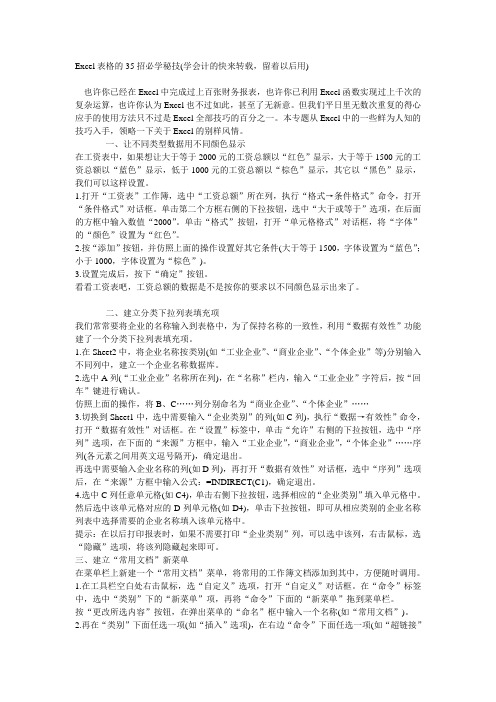
Excel表格的35招必学秘技(学会计的快来转载,留着以后用)也许你已经在Excel中完成过上百张财务报表,也许你已利用Excel函数实现过上千次的复杂运算,也许你认为Excel也不过如此,甚至了无新意。
但我们平日里无数次重复的得心应手的使用方法只不过是Excel全部技巧的百分之一。
本专题从Excel中的一些鲜为人知的技巧入手,领略一下关于Excel的别样风情。
一、让不同类型数据用不同颜色显示在工资表中,如果想让大于等于2000元的工资总额以“红色”显示,大于等于1500元的工资总额以“蓝色”显示,低于1000元的工资总额以“棕色”显示,其它以“黑色”显示,我们可以这样设置。
1.打开“工资表”工作簿,选中“工资总额”所在列,执行“格式→条件格式”命令,打开“条件格式”对话框。
单击第二个方框右侧的下拉按钮,选中“大于或等于”选项,在后面的方框中输入数值“2000”。
单击“格式”按钮,打开“单元格格式”对话框,将“字体”的“颜色”设置为“红色”。
2.按“添加”按钮,并仿照上面的操作设置好其它条件(大于等于1500,字体设置为“蓝色”;小于1000,字体设置为“棕色”)。
3.设置完成后,按下“确定”按钮。
看看工资表吧,工资总额的数据是不是按你的要求以不同颜色显示出来了。
二、建立分类下拉列表填充项我们常常要将企业的名称输入到表格中,为了保持名称的一致性,利用“数据有效性”功能建了一个分类下拉列表填充项。
1.在Sheet2中,将企业名称按类别(如“工业企业”、“商业企业”、“个体企业”等)分别输入不同列中,建立一个企业名称数据库。
2.选中A列(“工业企业”名称所在列),在“名称”栏内,输入“工业企业”字符后,按“回车”键进行确认。
仿照上面的操作,将B、C……列分别命名为“商业企业”、“个体企业”……3.切换到Sheet1中,选中需要输入“企业类别”的列(如C列),执行“数据→有效性”命令,打开“数据有效性”对话框。
也许你已经在Excel中完成过上百张财务报表,也许你已利用Excel函数实现过上千次的复杂运算,也许你认为Excel也不过如此,甚至了无新意。
但我们平日里无数次重复的得心应手的使用方法只不过是Excel全部技巧的百分之一。
本专题从Excel中的一些鲜为人知的技巧入手,领略一下关于Excel的别样风情。
一、建立分类下拉列表填充项我们常常要将企业的名称输入到表格中,为了保持名称的一致性,利用“数据有效性”功能建了一个分类下拉列表填充项。
1.在Sheet2中,将企业名称按类别(如“工业企业”、“商业企业”、“个体企业”等)分别输入不同列中,建立一个企业名称数据库。
2.选中A列(“工业企业”名称所在列),在“名称”栏内,输入“工业企业”字符后,按“回车”键进行确认。
仿照上面的操作,将B、C……列分别命名为“商业企业”、“个体企业”……3.切换到Sheet1中,选中需要输入“企业类别”的列(如C列),执行“数据→有效性”命令,打开“数据有效性”对话框。
在“设置”标签中,单击“允许”右侧的下拉按钮,选中“序列”选项,在下面的“来源”方框中,输入“工业企业”,“商业企业”,“个体企业”……序列(各元素之间用英文逗号隔开),确定退出。
再选中需要输入企业名称的列(如D列),再打开“数据有效性”对话框,选中“序列”选项后,在“来源”方框中输入公式:=INDIRECT(C1),确定退出。
4.选中C列任意单元格(如C4),单击右侧下拉按钮,选择相应的“企业类别”填入单元格中。
然后选中该单元格对应的D列单元格(如D4),单击下拉按钮,即可从相应类别的企业名称列表中选择需要的企业名称填入该单元格中。
提示:在以后打印报表时,如果不需要打印“企业类别”列,可以选中该列,右击鼠标,选“隐藏”选项,将该列隐藏起来即可。
二、建立“常用文档”新菜单在菜单栏上新建一个“常用文档”菜单,将常用的工作簿文档添加到其中,方便随时调用。
1.在工具栏空白处右击鼠标,选“自定义”选项,打开“自定义”对话框。
财务人员必备的EXCEL超全秘籍(一)一、建立分类下拉列表填充项我们常常要将企业的名称输入到表格中,为了保持名称的一致性,利用“数据有效性”功能建了一个分类下拉列表填充项。
1.在Sheet2中,将企业名称按类别(如“工业企业”、“商业企业”、“个体企业”等)分别输入不同列中,建立一个企业名称数据库。
2.选中A列(“工业企业”名称所在列),在“名称”栏内,输入“工业企业”字符后,按“回车”键进行确认。
仿照上面的操作,将B、C……列分别命名为“商业企业”、“个体企业”……3.切换到Sheet1中,选中需要输入“企业类别”的列(如C列),执行“数据→有效性”命令,打开“数据有效性”对话框。
在“设置”标签中,单击“允许”右侧的下拉按钮,选中“序列”选项,在下面的“来源”方框中,输入“工业企业”,“商业企业”,“个体企业”……序列(各元素之间用英文逗号隔开),确定退出。
再选中需要输入企业名称的列(如D列),再打开“数据有效性”对话框,选中“序列”选项后,在“来源”方框中输入公式:=INDIRECT(C1),确定退出。
4.选中C列任意单元格(如C4),单击右侧下拉按钮,选择相应的“企业类别”填入单元格中。
然后选中该单元格对应的D列单元格(如D4),单击下拉按钮,即可从相应类别的企业名称列表中选择需要的企业名称填入该单元格中。
提示:在以后打印报表时,如果不需要打印“企业类别”列,可以选中该列,右击鼠标,选“隐藏”选项,将该列隐藏起来即可。
二、建立“常用文档”新菜单在菜单栏上新建一个“常用文档”菜单,将常用的工作簿文档添加到其中,方便随时调用。
1.在工具栏空白处右击鼠标,选“自定义”选项,打开“自定义”对话框。
在“命令”标签中,选中“类别”下的“新菜单”项,再将“命令”下面的“新菜单”拖到菜单栏。
按“更改所选内容”按钮,在弹出菜单的“命名”框中输入一个名称(如“常用文档”)。
2.再在“类别”下面任选一项(如“插入”选项),在右边“命令”下面任选一项(如“超链接”选项),将它拖到新菜单(常用文档)中,并仿照上面的操作对它进行命名(如“工资表”等),建立第一个工作簿文档列表名称。
10个会计工作中Excel常用技巧,让你快速精通Excel!我们对于Excel,操作效率是否高效也是衡量Excel精通的一个标准之一。
很会计财务人员在公司会经常用到excel,然而学术不精,虽然大学里学过皮毛,但是远远不能满足工作上的需求,也不知道Excel在一些日常工作中常用的小技巧。
其实想要高效处理数据,office软件已经人性化的解决了我们很多问题。
别人还靠着鼠标拖动键盘敲打勤奋卖力的复制再粘贴,而我们会计掌握了Excel中的小技巧后,从此让你远离加班的烦恼。
今天,分享这10个会计工作中Excel常用技巧,希望能够帮助到你!【1】批量处理行高、列宽单元格的距离参差不齐,有的单元格小到看不清数据,而有的却太宽,这样的单元格难免会影响美观,我们要做的呢,就是把所有选中的单元格都处理为相等的间距。
1.点击行标或列标,选中需要统一行或者列区域2.鼠标放在行标或列标之间的线上3.待鼠标变化为黑色带双向箭头时候拖拽行标或列标之间的线【2】列宽自动适应内容统一调整后的单元格,确实缓解了强迫症的压力,但是有的单元格并没有适应内容,那么我们就需要进一步美化,把所有选中的单元格都处理为适应内容的宽度。
1.在行标或列标上选中所有需要调整的行或者列2.鼠标放在行标或列标之间的线上3.待鼠标变化为黑色带双向箭头时候双击一下鼠标左键【3】快速填充数值工作期间难免会遇到老板让你提取单元格数据的问题,比如根据前面的身份证号,来提取身份证中间的生日以及身份证后四位数1.在第一行单元格中手动输入身份证号中的出生日期2.鼠标移动到本单元格右下角待鼠标变成黑色十字架后双击一下3.点击最下面的“自动填充选项”,选择“快速填充”【4】一次插入多行或多列有的时候,我们可能需要在已有的数据区域中间插入多行或者多列,来让我去添加更多的数据,大家都知道在行标和列表直接插入是只有一行或一列,那么我们要插入多行或多列怎么办呢?1.在行标或列标中选择多行或多列2.在选取所在的行标或列标处点击右键,选择插入3.在选取的左侧或上面,会插入与选中行数或列数相同的区域【5】快速移动选取数据学会了插入空白的多行或多列,那要是我们要把选择的数据区域插入到其他数据区域中间,要如何操作呢?1.选择需要移动的数据区域2.鼠标移动到选取边框线上,使鼠标箭头变为黑色实心状态3.按住shift键并点击鼠标左键拖拽,拖到正确位置后先松开鼠标,然后在放开shift键【6】快速定位边缘单元格在成百上千列的数据表中,想定位到最后一行单元格的时候,我们通常会滑动右侧滚动条,或者使用鼠标滚轮,但是,这都不是个最快捷的办法1.选中数据区域任意一个单元格2.鼠标放在单元格下边框线上,使鼠标箭头变为实心状态3.双击单元格下框线,可以直接跳转到这列数据最后一行(或者键盘可以使用快捷键,Ctrl 方向键)【7】冻结窗格有时候在众多数据的数据表中,向下滚动下鼠标滚轮,首行的标题行就会被滚动跑了,那么我们应该锁定首行或者首列,让他们不再滚动1.视图选项卡-冻结窗格-冻结首行或冻结首列2.如果需要同时冻结首行和首列,点击数据区域左上角第一个可滚动的单元格3.选择冻结窗格中的“冻结拆分窗格”,若取消冻结,点击“取消冻结窗格”【8】筛选以3和4开始的数字老板通常会让我们去做许多筛选类型的数据,比如在身份证后四位中,筛选出来以3和4开头的数字1.在数据-筛选-筛选搜索框中输入“3*”后点击确定2.再次打开搜索框输入“4*”,勾选将当前所选内容添加到筛选器3.点击确定后,我们所要筛选出来以3和4开头是数字就展现出来了【9】批量操作数字前加汉字老板让打印工作表,还要去要把编号显示在最前端,那些天天加班的人会选择一个个去敲打复制粘贴,而那些高效率工作者却是这样做的1.选中数字单元格区域2.按键盘上的Ctrl 数字1打开单元格格式窗口3.选择数字-自定义4.在类型中输入代码:“编号:”00(注意,这里的双引号,必须使用英文状态下的引号)【10】查找重复值工作中难免会要筛选一下重复的数据,然而在众多数据中用肉眼去一点一点的看,是相当费力的,同时还容易出错,那么我们应该如何便捷的查找数据列表里边重复的单元格呢?1.选取查找数据的区域2.点击开始-条件格式-突出显示单元格规则-重复值3.选择重复-浅红色填充重复的单元格其实对于我们会计人来说Excel入门小技巧其实并不难,由浅入深的学习,多多练习就会了,希望对你的工作有所帮助。
财务人员必备的EXCEL超全秘籍也许你已经在Excel中完成过上百张财务报表,也许你已利用Excel函数实现过上千次的复杂运算,也许你认为Excel也不过如此,甚至了无新意。
但我们平日里无数次重复的得心应手的使用方法只不过是Excel全部技巧的百分之一。
本专题从Excel中的一些鲜为人知的技巧入手,领略一下关于Excel的别样风情。
一、建立分类下拉列表填充项我们常常要将企业的名称输入到表格中,为了保持名称的一致性,利用“数据有效性”功能建了一个分类下拉列表填充项。
1.在Sheet2中,将企业名称按类别(如“工业企业”、“商业企业”、“个体企业”等)分别输入不同列中,建立一个企业名称数据库。
2.选中A列(“工业企业”名称所在列),在“名称”栏内,输入“工业企业”字符后,按“回车”键进行确认。
仿照上面的操作,将B、C……列分别命名为“商业企业”、“个体企业”……3.切换到Sheet1中,选中需要输入“企业类别”的列(如C列),执行“数据→有效性”命令,打开“数据有效性”对话框。
在“设置”标签中,单击“允许”右侧的下拉按钮,选中“序列”选项,在下面的“来源”方框中,输入“工业企业”,“商业企业”,“个体企业”……序列(各元素之间用英文逗号隔开),确定退出。
再选中需要输入企业名称的列(如D列),再打开“数据有效性”对话框,选中“序列”选项后,在“来源”方框中输入公式:=INDIRECT(C1),确定退出。
4.选中C列任意单元格(如C4),单击右侧下拉按钮,选择相应的“企业类别”填入单元格中。
然后选中该单元格对应的D列单元格(如D4),单击下拉按钮,即可从相应类别的企业名称列表中选择需要的企业名称填入该单元格中。
提示:在以后打印报表时,如果不需要打印“企业类别”列,可以选中该列,右击鼠标,选“隐藏”选项,将该列隐藏起来即可。
二、建立“常用文档”新菜单在菜单栏上新建一个“常用文档”菜单,将常用的工作簿文档添加到其中,方便随时调用。
海量精华管理
点 击
付款申请书生成器模板.xls
公司利润表模板.xls 预算表模板.xls
企业会计用表模板.xls贷款计算器模板免费下载.xls
固定资产明细帐模板.xls资产减值准备明细表模板.xls
银行存款日记账模板.xls资产负债表模板.doc
银行存款余额调节表模板.xls资产负载利润表模板.xls
金融简洁模板.ppt里程记录与报销单模板.xls
银行余额调节表模板.xls应收账款分户账模板免费下载.xls
金融简洁模板.ppt财务报表分析模板.xls
资金周报表模板.xls财务分析报表系统模板.xls
资产负债表模板.xls记账凭证_新模板.xls
资产负债表1模板.xls薪酬核算系统模板.xls
费用报销单模板.xls年度资产负载表模板.xls
贷款计算器模板.xls地税报表模板.xls
会计全套帐自动处理模板.xls增值税发票签收单模板.xls
公司管理费用一览表模板.xls
华管理资料助力财务会计点 击 名 称 进 入 邮 箱 获 取 资 料
现金流量表(自动生成)模板.xls
自动计算现金流量表模板.xls
自动计算利润分配表模板.xls
自动打印奖金发放统计模板.xls
自动处理电子账表模板.xls
自动计算会计凭证模板.xls
自动计算利润表模板.xls
自动计算资产负债表模板.xls
现金流量表模板免费下载.xls
盘点(审核清单)盈亏模板.xls
现金流量表模板.xls
利润及利润分配表模板.xls
基础会计培训-成本计算模板.ppt
固定资产折旧表模板免费下载.xls
小规模企业所得税A类模板.xls
会计
总账明细账本模板.xls
小企业记账会计报表模板.xls
小企业报表系统模板.xls
支票自动填充模板.xls
拨款拖欠表模板.xls
清算所得税申报表模板.xls
综合纳税申报表模板.xls
利润分配表模板.xls
企业报表系统模板.xls
全套会计凭证单模板.xls
调帐申请单模板.xls
个人所得税税率表模板.xls
工资明细模板.xls
应付账款管理模板.xls
会计全套帐自动处理模板.xls。